Học tin học tại thanh hóa
Bài thuyết trình của bạn cần sử dụng đến chức năng ghi chú, bạn chưa biết cách làm, mời bạn đọc bài viết dưới đây nhé!
Hướng dẫn chèn footnote trong PowerPoint

Bước 1:
Chúng ta mở slide và tìm tới nội dung cần chèn chú thích. Tiếp đến chúng ta cần nhập ký tự tại từ cần chú thích để báo hiệu có chú thích kèm theo. Sau đó chúng ta bôi đen ký tự đó.
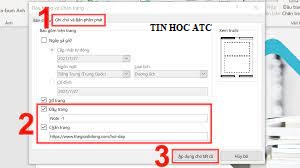
Bước 2:
Trongnhóm Fontngười dùng nhấn vàobiểu tượng mũi tên. Khi đó hiển thị giao diện để thiết lập font chữ, tích chọn vàoSuperscriptrồi nhấn OK.
Khi đó ký hiệu mà bạn thêm được chuyển sang kiểu ký tự đặc biệt như hình dưới đây.
Bước 3:
Tiếp tục trongnhóm Textngười dùng nhấn vàomục Insertrồi chọnHeader & Footer.
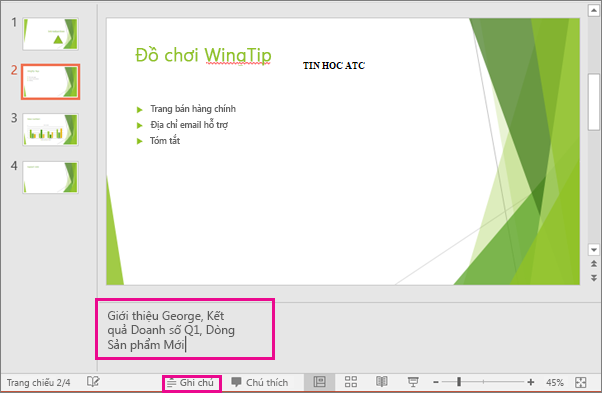
Bước 4:
Chuyển sang giao diện mới người dùngtích chọn vào ô Footerrồinhập nội dung muốn ghi chúở thanh bên dưới. Sau đónhấn Applyđể áp dụng cho slide hiện tại.
Khi đó ghi chú chân trang trong slide PowerPoint hiển thị như hình. Bạn có thể thay đổi font chữ, cỡ chữ để người xem dễ nhìn hơn khi chúng ta trình chiếu.
Trên đây tin học ATC đã hướng dẫn cách chèn chú thích trong PP, chúc các bạn ứng dụng thành công!

TRUNG TÂM ĐÀO TẠO KẾ TOÁN THỰC TẾ – TIN HỌC VĂN PHÒNG ATC
DỊCH VỤ KẾ TOÁN THUẾ ATC – THÀNH LẬP DOANH NGHIỆP ATC
Địa chỉ:
Số 01A45 Đại lộ Lê Lợi – Đông Hương – TP Thanh Hóa
( Mặt đường Đại lộ Lê Lợi, cách bưu điện tỉnh 1km về hướng Đông, hướng đi Big C)
Tel: 0948 815 368 – 0961 815 368

Học tin học tại thanh hóa









